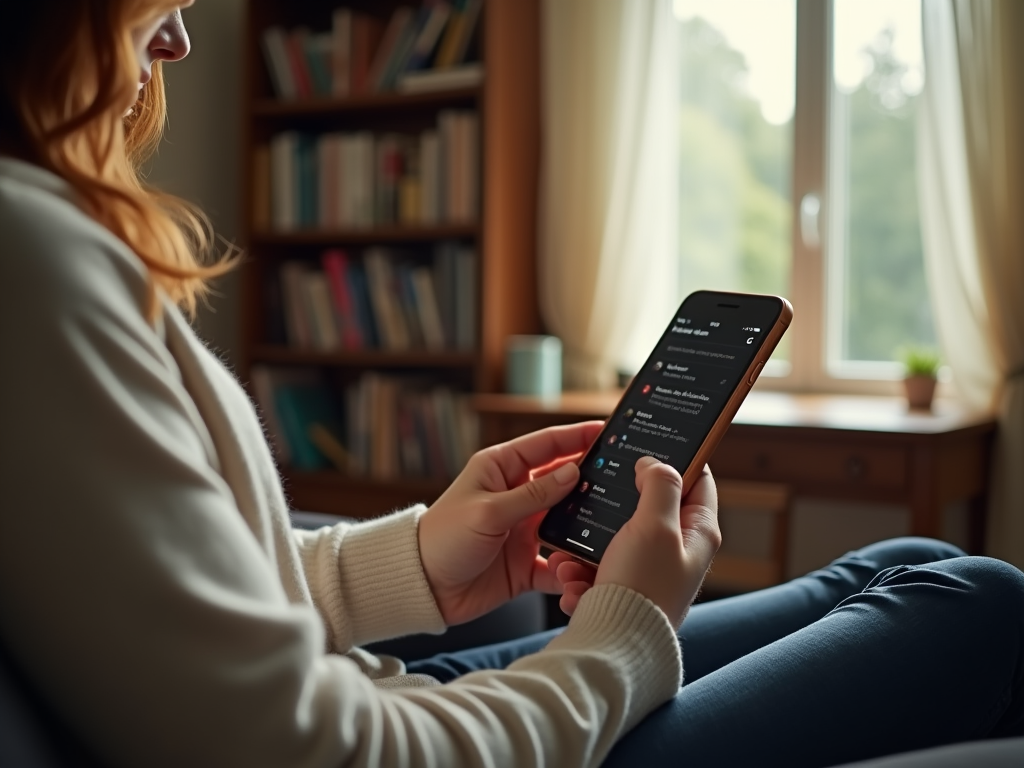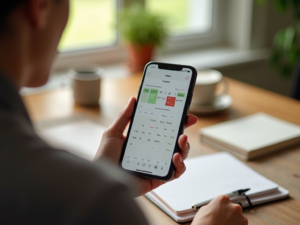Управление уведомлениями на iPhone — это ключевой аспект настройки вашего устройства, который помогает вам сосредоточиться на том, что действительно важно. В этом руководстве мы обсудим, как наилучшим образом использовать возможности уведомлений, чтобы они были полезными и не отвлекали вас от выполнения задач. Настройка уведомлений позволит вам контролировать, какие сообщения вы хотите получать и как они будут отображаться на вашем экране. Также мы рассмотрим, как отключить или изменить режимы уведомлений для различных приложений, чтобы вы могли оставить только самые необходимые.
Настройка уведомлений для приложений
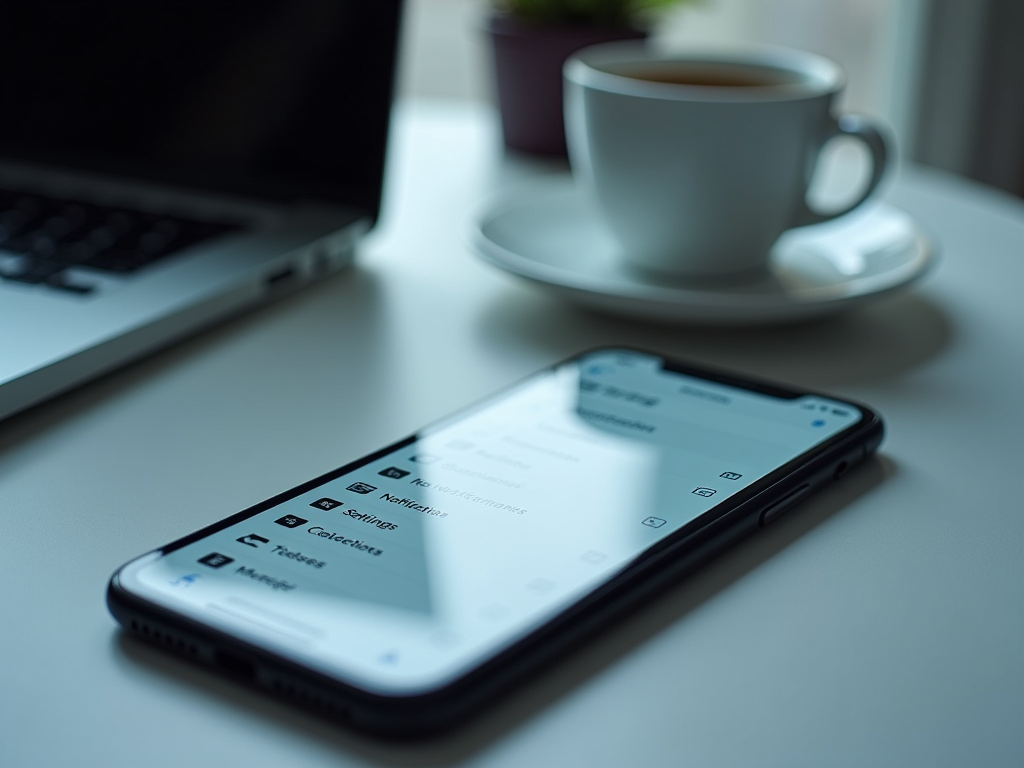
Первое, что вам нужно сделать, это определить, какие приложения требуют уведомлений, а какие можно оставить в стороне. Это поможет избежать лишнего шума и сосредоточиться на важных уведомлениях. Для управления уведомлениями для приложений выполните следующие шаги:
- Перейдите в «Настройки» на вашем iPhone.
- Найдите и выберите раздел «Уведомления».
- Выберите приложение, для которого хотите изменить настройки уведомлений.
- Настройте параметры, такие как «Разрешить уведомления», «Звук», «Показать в центре уведомлений» и другие.
Не забывайте, что вы можете отключить уведомления для некоторых приложений, если они стали слишком назойливыми. Это позволит вам контролировать поток информации и сосредоточиться на том, что действительно имеет значение.
Использование «Не беспокоить»

Режим «Не беспокоить» — это отличная функция, которая позволяет временно отключить уведомления на вашем устройстве. Это особенно полезно во время встреч или в ночное время. Для активации этого режима следуйте следующим шагам:
- Откройте «Настройки» и выберите «Не беспокоить».
- Включите режим, нажав на соответствующий переключатель.
- Настройте расписание, если хотите, чтобы «Не беспокоить» активировался автоматически.
- Вы можете выбрать, кто может вам звонить или отправлять сообщения во время работы этого режима.
Этот режим предоставляет гибкость, позволяя вам настроить, каким образом вы хотите получать уведомления, несмотря на возможные отвлекающие факторы.
Пользовательские уведомления для важных контактов
Также вы можете настроить специальные уведомления для определенных контактов. Это позволит вам получать уведомления только от тех людей, которые вам действительно важны. Для этого выполните следующие действия:
- Откройте приложение «Контакты» и выберите нужный контакт.
- Нажмите «Редактировать» в правом верхнем углу.
- Прокрутите вниз до раздела «Уведомления» и выберите тип уведомления.
- Сохраните изменения, чтобы они вступили в силу.
Таким образом, вы всегда будете в курсе важных сообщений от ваших близких, не отвлекаясь на менее значимые уведомления.
Вы также можете комбинировать уведомления по времени, чтобы получать их в удобно для вас время. Это может быть полезно, если вам нужно контролировать поток информации в определенные часы. Установите время, когда уведомления будут приходить согласно вашему расписанию, и вы сможете управлять своим временем более эффективно. Например, вы можете выбрать, чтобы получать уведомления только в утренние и вечерние часы, исключив их в рабочее время.
Итог
Управление уведомлениями на iPhone — это не только способ избежать беспокойства, но и возможность оптимизировать своё время и повысить продуктивность. От индивидуальных настроек для каждого приложения до использования режима «Не беспокоить», существуют разнообразные инструменты, которые помогут вам настроить устройство под свои нужды. Регулярно пересматривайте свои настройки уведомлений, чтобы поддерживать баланс между работой и личной жизнью, получая только важную информацию.
Часто задаваемые вопросы
1. Как отключить все уведомления на iPhone?
Для отключения всех уведомлений, перейдите в «Настройки» > «Уведомления» и отключите «Разрешить уведомления» для каждого приложения по отдельности.
2. Что такое режим «Не беспокоить»?
Режим «Не беспокоить» позволяет временно отключить все входящие уведомления, чтобы не отвлекаться на них в определенные моменты времени.
3. Могу ли я настроить звуки для уведомлений?
Да, в настройках уведомлений для каждого приложения вы можете выбрать звук, который будет воспроизводиться при получении уведомлений.
4. Как отменить режим «Не беспокоить»?
Просто вернитесь в «Настройки» > «Не беспокоить» и отключите режим, или используйте переключатель, доступный в Control Center.
5. Можно ли ограничить уведомления от определенных контактов?
Да, вы можете настроить специальные уведомления и звуки для определенных контактов в разделе «Контакты» вашего iPhone.